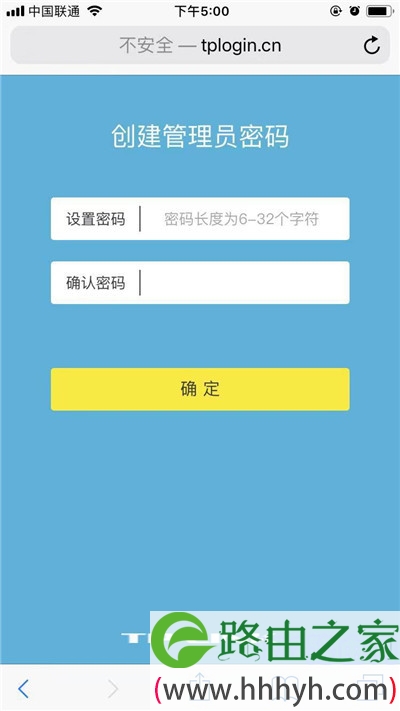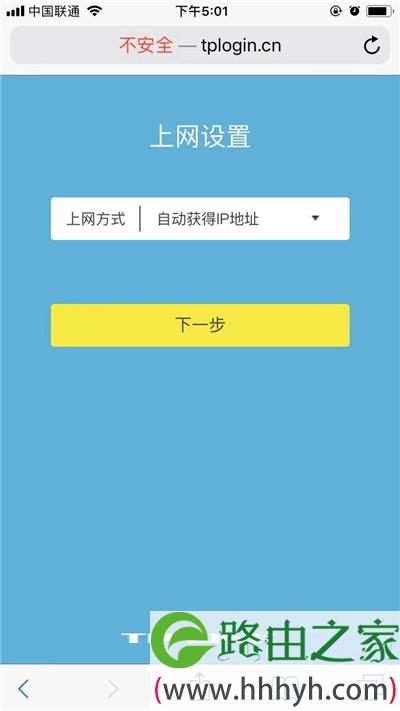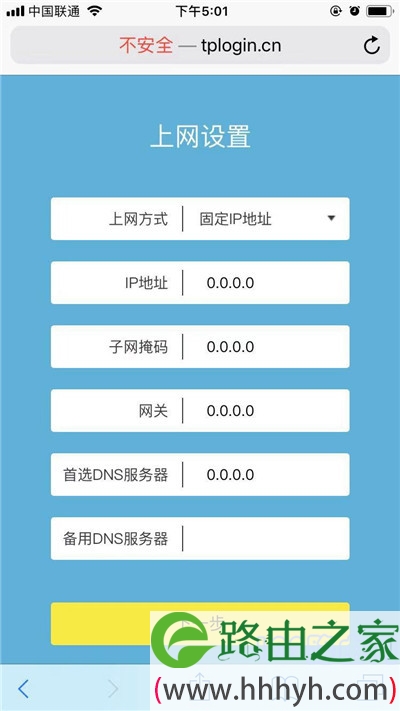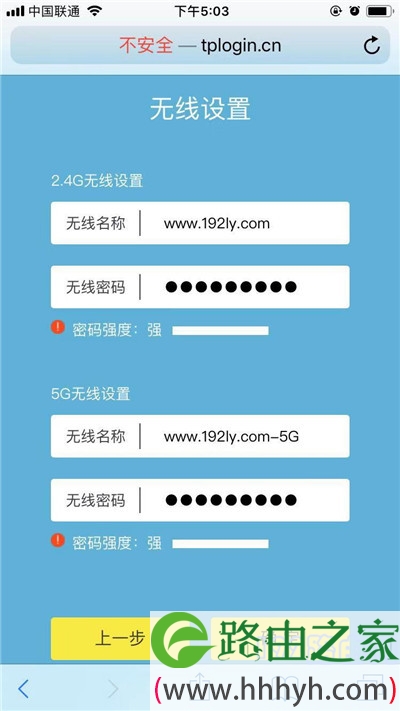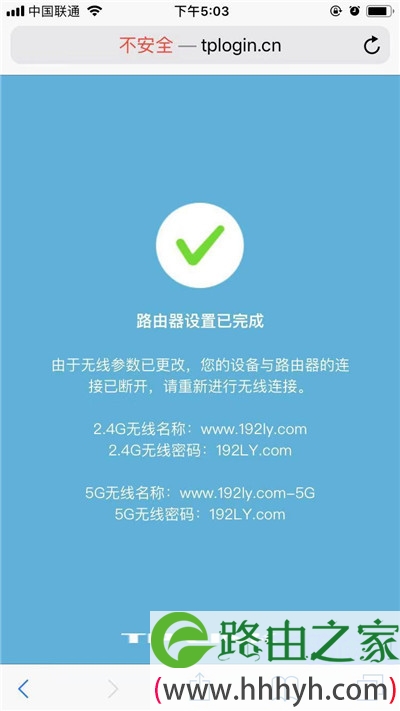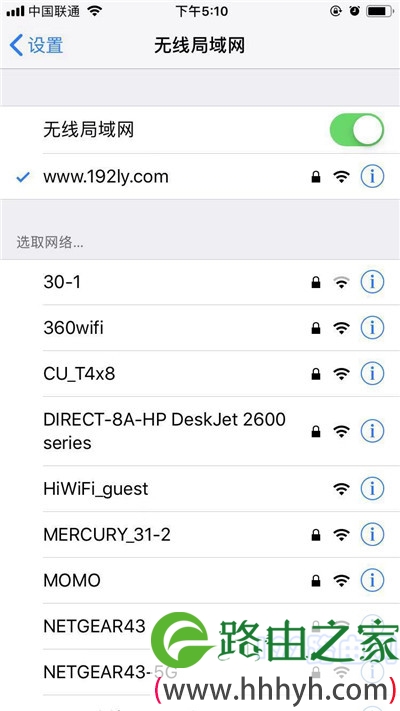标题:"tplink路由器第一次怎么设置?"的相关路由器教程资料分享。- 【WiFi之家网】编辑整理。
问:在网上买了一个TP-Link路由器,请问TP-Link路由器第一次怎么设置上网?
答:把你的TP-Link路由器和光猫连接后,在浏览器中访问tplogin.cn,打开TP-Link路由器的设置页面,然后根据提示操作,就可以设置你的TP-Link路由器上网了,下面会对设置步骤进行演示介绍。
温馨提示:
(1)电脑和手机都可以设置tplink路由器,考虑到有些用户没有电脑,而手机几乎每个人都有;所以下面详细介绍用手机设置tplink路由器上网的方法。
(2)如果你的tplink路由器已经设置过了,但是现在连不上网;这种情况下,建议把它恢复出厂设置,然后根据下面的方法重新设置它上网。 恢复出厂设置的方法,可以参考下面的文章:
TP-Link路由器怎么恢复出厂设置?

设置步骤:
1. 首先,需要做的是把你的 TP-Link路由器. 光猫. 电脑 连接起来,它们正确的连接方式如下:
从光猫上接出来的网线(入户的宽带网线),连接到TP-Link路由器的WAN口;TP-Link路由器中任意一个LAN口都可以连接电脑,连接的示意图如下。

2. 接着,让你的手机连接到TP-Link路由器的默认Wi-Fi,如下图所示。
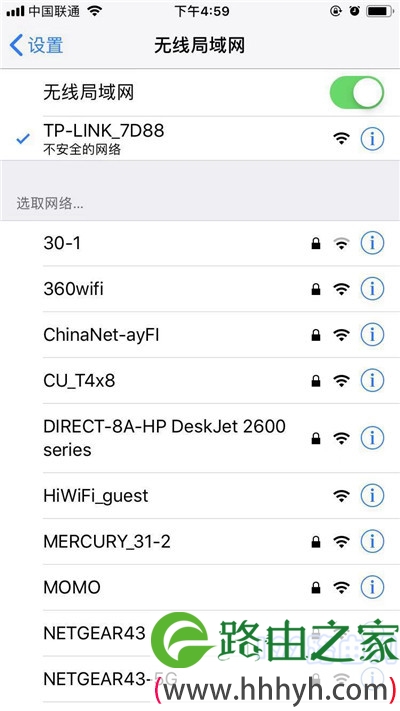
温馨提示:
TP-Link路由器的默认Wi-Fi名称是:TP-Link_XXXX这种形式,你可以在路由器底部的铭牌上查看到。

3. 通常当你的手机连接TP-Link路由器默认Wi-Fi后,手机的浏览器中会自动出现路由器的设置页面。此时,根据页面的提示,给路由器设置一个管理员密码。
重要提示:
如果手机浏览器中没有出现设置页面,可以在浏览器中输入tplogin.cn,手动打开TP-Link路由器的设置页面。如果在浏览器中输入tplogin.cn后,打不开TP-Link路由器的设置页面,请阅读下面的文章查看解决办法。
tploggin.cn手机打不开怎么办?
4. 设置好管理员密码后,路由器会自动检测上网方式,等待几秒钟,根据检测结果设置上网参数。
(1)如果检测到是上网方式是:宽带拨号上网 ——> 则你需要在页面中,填写运营商提供的:宽带账号. 宽带密码 (上网账号. 上网密码),如下图所示。
温馨提示:
宽带账号. 宽带密码,是开通宽带业务时,运营商提供给你的,如果不记得,可以拨打运营商的客服电话,联系人工客服进行查询或者重置。
(2)如果系统检测到上网方式:自动获得IP地址 ——> 则页面中无需任何操作,直接点击:下一步 就可以了,如下图所示。
(3)如果检测到上网方式:固定IP地址 ——> 则需要在页面中,填写运营商提供的:IP地址. 子网掩码. 默认网关. 首选DNS服务器. 备用DNS服务器。
5. 根据页面的提示,设置易展路由器的 无线名称. 无线密码(wifi名称. wifi密码),如下图所示。
6. 页面中会给出提示信息,表示设置完成,可以关闭设置页面。
7. 由于已经给路由器设置了新的Wi-Fi名称和密码,所以完成设置后,手机应该连接新的Wi-Fi。
补充说明:
如果按照上诉步骤设置后,电脑. 手机连接到TP-Link路由器不能上网,这种情况下,请仔细阅读下面的文章,查看对应的解决办法。
tplink路由器连不上网怎么办?
以上就是关于“tplink路由器第一次怎么设置?”的教程!
原创文章,作者:路由器,如若转载,请注明出处:https://www.224m.com/83981.html